Kuinka jäljittää sähköpostiosoite omistajan lähde-IP:hen
Meille lähetetään sähköposteja päivittäin, mutta joskus emme tiedä, kuka lähettäjä on ja mistä se tulee. Koska(Due) elämme aikakaudella, jolloin haitallisia sähköpostiviestejä on jatkuvasti ja ne yrittävät saada meidät tekemään asioita, joita meidän ei pitäisi tehdä, uskomme, että kaikkien pitäisi oppia jäljittämään sähköpostit.
Et ehkä tiennyt tätä, mutta lähettäjästä on paljon tietoa, joka on pakattu sähköpostiin. Tässä olevia tietoja voidaan sitten käyttää sähköpostin jäljittämiseen suoraan lähteeseen monissa tapauksissa. Muista(Bear) , että tämä opas ei ole varma tapa jäljittää huijareita ja haitallisia sähköpostin lähettäjiä, mutta se toimii tietyissä tapauksissa.
Kuinka jäljittää sähköpostiosoite lähteen IP-osoitteeseen
Sähköpostin jäljittäminen takaisin lähteeseen helpottaa sähköpostiohjelman estämistä vastaanottamasta sähköposteja lähettäjältä. Tämän oppaan avulla voit myös poistaa lähettäjän henkilökohtaisesta postilaatikostasi ja jopa pienyrityksesi postilaatikosta.
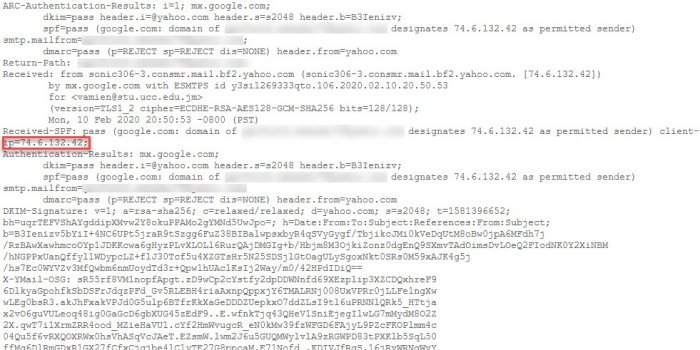
VINKKI(TIP) : Email Trackerin avulla voit tietää, luetaanko Lähetetyt sähköpostit vai ei(know if Sent Email is read or not with Email Tracker) .
Jäljitä(Trace) sähköpostiosoite Gmailissa(Gmail) ja Outlookissa(Outlook)

Tarkoituksena on katsoa koko sähköpostin otsikkoa, josta löydät reititystiedot ja metatiedot. Tavallisissa tapauksissa emme välitä sellaisista tiedoista, mutta tässä tapauksessa se on erittäin tärkeää pahiksien jäljittämisessä.
Voit tehdä tämän Gmailissa(Gmail) avaamalla tilisi ja napsauttamalla sitten jäljitettävää sähköpostia. Valitse sähköpostin oikeasta yläkulmasta avattava valikko ja napsauta sitten Näytä(Show) alkuperäinen, ja sieltä kaiken pitäisi olla käden ulottuvilla.

Outlookin(Outlook) suhteen kaikkien tietojen näkeminen on hieman erilaista. Muista(Bear) , että teemme tämän Outlookista(Outlook) verkossa, emme Microsoft Office 365 :n kautta .
OK, joten voit tehdä tämän käynnistämällä Outlookin(Outlook) Webissä ja avaamalla sitten kyseisen sähköpostin. Viestin oikeassa yläkulmassa sinun pitäisi nähdä painike, jossa on kolme pistettä. Napsauta(Click) sitä ja valitse Näytä(View) viestilähde. Heti(Right) tämän tekemisen jälkeen uuden ikkunan pitäisi avautua, jossa on kaikki lähettäjän tiedot.
Lue(Read) : Sähköpostin otsikoiden purkaminen ja IP-osoitteen seuranta, josta sähköposti lähetettiin(How to extract Email Headers & Track the IP from where the email was sent) .
Jäljitä(Trace) sähköpostiosoite Outlook Clientissä(Outlook Client)

Kaksoisnapsauta(Double-click) sähköpostiviestiä avataksesi sen lukuruudun(Reading Pane) ulkopuolelle . Napsauta (Click) Tiedosto (File )> Properties. Otsikkotiedot näkyvät Internet-otsikot(Internet headers) -ruudussa. Voit korostaa ruudussa olevat tiedot, kopioida painamalla Ctrl+C ja liittää ne Muistioon(Notepad) tai Wordiin(Word) nähdäksesi koko otsikon kerralla.
Lue(Read) : Kuinka lähettää jäljittämätön anonyymi sähköposti ilmaiseksi(How to send an untraceable anonymous email for free) ?
Paikanna alkuperäinen lähettäjä
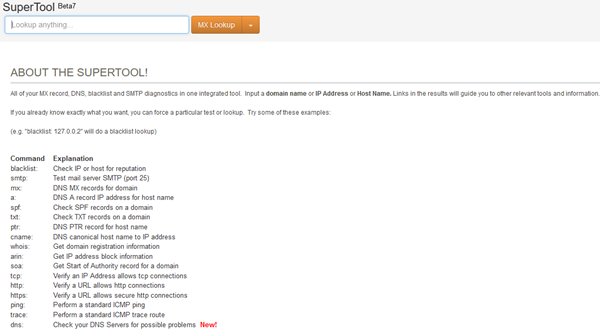
Löytääksesi sähköpostin lähettäjän, sinun on ensin navigoitava sähköpostin otsikkoon ja etsittävä sitten ensimmäinen Vastaanotettu(Received) . Ensimmäisen vastaanotetun rivin (Received)lähellä(Close) sinun pitäisi nähdä IP-osoite. Kopioi osoite ja käynnistä MXToolbox .
Liitä hakukenttään IP-osoite, napsauta hakupainikkeen vieressä olevaa nuolta, jossa lukee MX-haku(MX Lookup) ja valitse luettelosta Käänteinen(Reverse Look-up) haku . Paina sen jälkeen näppäimistön Enter - painiketta ja odota tuloksia.
Lue seuraava(Read next) : Onko sähköpostisi yksityinen? Suorita nämä sähköpostivuototestit(Is your Email private? Take these Email Leak Tests) .
Related posts
Kuinka ottaa yhteyttä Google AdSenseen sähköpostitse
Roskapostikansion tyhjentäminen Outlookissa
Sähköpostin automaattinen edelleenlähetys Microsoft Outlookissa
Boomerang For Gmailin avulla voit ajoittaa sähköpostin lähettämisen ja vastaanottamisen
MailChecker for Windows antaa sinun vahvistaa sähköpostiosoitteet erässä
Luo työpöytähälytykset saapuville sähköpostiviesteille Outlookissa
Sähköposti on juuttunut Gmailin Lähtevät-kansioon
Sähköpostiosoitteiden purkaminen Word-asiakirjasta
Sähköpostin tallentaminen PDF-muodossa Gmailissa ja Outlookissa
10 ilmaista tilapäisen kertakäyttöisen sähköpostitunnuksen tarjoajaa
Outlook.com-sähköpostitilin poistaminen tai sulkeminen pysyvästi
Sähköpostipommitukset ja roskapostit sekä tapoja suojella itseäsi
Kuinka lisätä joku Outlookin turvallisten lähettäjien luetteloon
Kuinka lähettää anonyymi sähköposti jollekin ilmaiseksi, jota ei voida jäljittää
Kuinka salata ja allekirjoittaa digitaalisesti Thunderbird-sähköposti
Mikä on sähköpostin salaus ja miten sähköpostiviestit salataan
Uuden sähköposti-ilmoitusäänen muuttaminen Windows 10:ssä
Google Workspace (G Suite) -sähköpostitilin lisääminen Outlookiin
Email Insights for Windows mahdollistaa nopean haun Outlookin sähköpostista ja Gmailista
Paras ilmainen sähköpostin varmuuskopiointiohjelmisto Windows 11/10:lle
